PayPal là một cổng thanh toán trực tuyến nhằm hỗ trợ thanh toán, chuyển tiền qua mạng Internet được an toàn, thuận tiện. PayPal như một hình thức trung gian, kết nối thẳng trực tiếp đến tài khoản ngân hàng của bạn để thực hiện các giao dịch.
Có một tài khoản PayPal, bạn có thể chuyển tiền vào để thanh toán online hoặc nhận tiền từ các công ty nước ngoài và rút về tài khoản ngân hàng Việt Nam dễ dàng. Nếu bạn hay giao dịch online, mình khuyên hãy đăng ký ngay một tài khoản PayPal.
Lợi ích khi đăng ký và sử dụng tài khoản PayPal
– Thanh toán nhanh, an toàn, tiện lợi.
– Mức độ bảo mật cao, hạn chế lộ thông tin thẻ (do không cần nhập thẻ Visa/Master mỗi lần giao dịch).
– Hỗ trợ an toàn trong giao dịch của cả người mua và người bán.
– Có thể lấy lại tiền sau khi chuyển tới tài khoản khác nếu bị lừa đảo bằng chức năng Chargeback.
– Hoàn tiền 60 ngày nếu bạn không hài lòng với dịch vụ khi thanh toán bằng Paypal.
– PayPal đang ngày càng được sử dụng nhiều nên rất thuận tiện cho việc thanh toán trực tuyến.
Hầu hết các công ty trên thế giới hiện nay đều yêu cầu phải verify thông tin thẻ Visa/Master xuất xứ từ Việt Nam bằng cách chụp ảnh thẻ gửi cho họ, khá mất thời gian. Tuy nhiên khi sử dụng PayPal bạn sẽ không gặp phải vấn đề này.
Điều kiện đăng ký tài khoản PayPal
– Có thẻ thanh toán quốc tế (Visa/MasterCard).
– Một email đang hoạt động.
Nội dung bài viết
1. Số lượng tài khoản cùng thông tin cá nhân
2. Thay đổi loại tài khoản PayPal
3. Quản lý chức năng tự động thanh toán ở PayPal
4. Vô hiệu hoá chức năng tự động chuyển đổi tiền tệ của PayPal
I. Tạo tài khoản PayPal
Bước 1: Truy cập vào trang chủ PayPal, bấm nút màu xanh Sign Up ở góc trên bên phải.
Bước 2: Tại đây có 2 lựa chọn:
– Buy with PayPal: Account Type là Personal
Đây là loại tài khoản thông dụng nhất, đa phần chúng ta cần loại tài khoản này, nhận tiền và thanh toán quốc tế sử dụng PayPal.
– Receive payments with PayPal: Account Type là Business
Dùng cho các công ty, tổ chức, tập thể, cá nhân kinh doanh bất kỳ một mặt hàng (hợp pháp) nào. Tài khoản Business có thể giúp bạn thanh toán tiền cho nhà cung cấp hoặc nhận tiền về từ khách hàng, đối tác.
Mình chọn mở một tài khoản cá nhân Buy with PayPal, nhấn nút Get Started để tiếp tục.
Bước 3: Điền thông tin quốc gia (PayPal tự detect tại Việt Nam và chọn sẵn), địa chỉ email, chọn mật khẩu rồi nhấn Continue.
Bước 4: Tiếp tục điền các thông tin cá nhân: tên, địa chỉ, số điện thoại tick vào ô đồng ý với các điều kiện sử dụng ngay dưới số điện thoại rồi nhấn Agree and Create Account.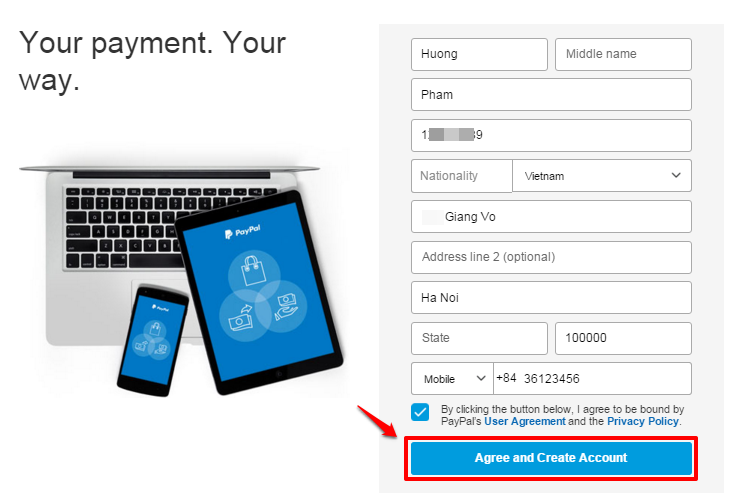
Bước 5: Liên kết tài khoản PayPal với 1 thẻ thanh toán quốc tế mà bạn có hoặc cũng có thể để lại thêm sau. Tuy nhiên, nếu điền đầy đủ thông tin thẻ thì mới có thể sử dụng tài khoản ngay lập tức.
Thông tin thẻ thanh toán bao gồm:
- 16 số in trên trên thẻ.
- Tháng/năm hết hạn thẻ.
- 3 số bảo mật ở mặt sau thẻ.
Sau khi điền, nhấn Link Card.
Nếu bạn chưa có thẻ hãy chọn nút I’ll link my card later để điền sau.
Bước 6: Sau khi liên kết thẻ thanh toán quốc tế với tài khoản PayPal, quá trình đăng ký của bạn coi như đã hoàn tất.
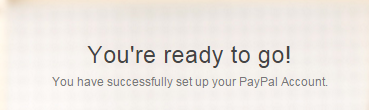
Trước đó, PayPal sẽ trừ tài khoản của bạn 1$ để xác nhận. Đừng lo, chỉ ít phút sau đó, sau khi xác nhận tài khoản, bạn sẽ được refund lại ngay.
Bước 7: Lúc này, PayPal sẽ gửi cho bạn 1 email chào mừng trong đó có link verify email. 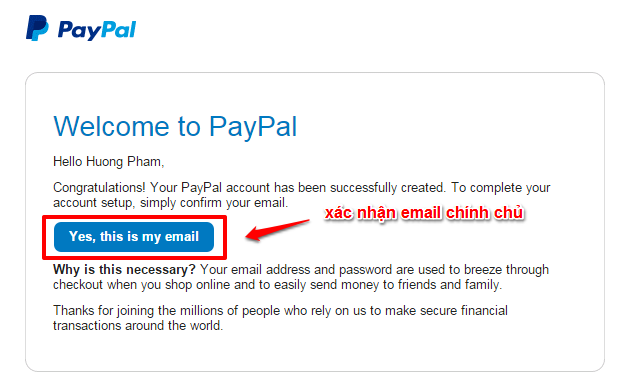
Hãy nhấn vào nút Yes, this is my email rồi gõ password mà bạn đã lựa chọn ở Bước 3 để xác nhận email chính chủ nhé.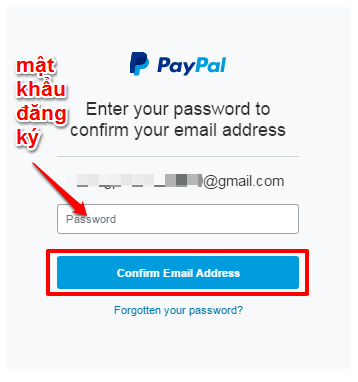
Sau khi nhấn Confirm Email Address quá trình đăng ký và xác nhận đã thực sự thành công, PayPal sẽ đưa bạn về trang My Account.
II. Verify tài khoản PayPal
Bước 1: Tại trang My Account bạn sẽ thấy giao diện như ảnh trên, chọn vào Wallet hoặc nhấn Bank accounts and cards để vào trang quản lý tài khoản thẻ bắt đầu quá trình xác thực.
Bước 2: Chọn vào thẻ mà bạn muốn liên kết với tài khoản PayPal. Nhấn Confirm credit card.
Bước 3: Cửa sổ tiếp theo sẽ có thông báo của PayPal với nội dung lưu ý: khi nhấn OK, PayPal sẽ đưa bạn quay về trang Wallet chờ mã số bí mật với 4 chữ số để xác nhận. Mã số bí mật này sẽ được gửi về trong phần mô tả giao dịch thanh toán.
Cùng thời điểm, họ sẽ trừ 1.95$ trong tài khoản (thẻ mà bạn đã đăng ký kết nối lúc trước) và sẽ hoàn lại khoản tiền này trong vòng 2 – 3 tuần kể từ khi tài khoản của bạn được xác nhận (verified).
Bước 4: Sau khi tài khoản của bạn đã bị trừ tiền, hãy kiểm tra Internet Banking để lấy sao kê hoặc xem thông báo SMS từ ngân hàng báo trừ tiền, mã xác nhận nằm trong phần mô tả giao dịch.
Nếu bạn không đăng ký Internet Banking hoặc thông báo nhận được không có mã, hãy gọi điện lên tổng đài của ngân hàng phát hành thẻ và hỏi mã số xác nhận PayPal, họ sẽ cung cấp cho bạn. Trường hợp này hay xảy ra với VCB, bạn cần gọi điện lên hỏi mới biết mã số.
Số tổng đài hỗ trợ 24/7 in ngay trên thẻ, bạn có thể gọi điện bất cứ lúc nào.
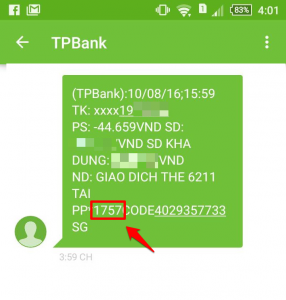

Bước 5: Lúc này tại trang Wallet, nhấn vào thẻ, chọn Confirm credit card như ở Bước 2.
Bước 6: Điền mã số bí mật vừa nhận được vào và nhấn Confirm.
Xin chúc mừng, vậy là việc đăng ký và xác nhận kích hoạt tài tài khoản PayPal của bạn đã thành công!
Từ giờ khi thanh toán giao dịch quốc tế, bạn chỉ cần chọn phương thức thanh toán là PayPal rồi nhập địa chỉ email, password là tiền sẽ được tự động trừ từ tài khoản ngân hàng thông qua thẻ Visa/Master (nếu số dư PayPal không đủ). Cực kỳ an toàn.
III. Lưu ý khi dùng PayPal
1. Số lượng tài khoản cùng thông tin cá nhân
Theo qui định của PayPal, mỗi người có thể tạo tối đa 2 tài khoản PayPal với cùng một thông tin cá nhân, nhưng:
- Hai tài khoản này phải khác loại (ví dụ 1 cái Business, 1 cái Personal thì được).
- Phải sử dụng 2 thẻ thanh toán khác nhau, email khác nhau khi đăng ký mỗi tài khoản PayPal.
Nếu đáp ứng những điều trên bạn cứ yên tâm dùng, đúng luật nhé.
2. Thay đổi loại tài khoản PayPal
Nếu bạn không dùng PayPal cho doanh nghiệp, thì chỉ cần loại tài khoản thông thường là đủ dùng cho mọi nhu cầu rồi. Luân đang sử dụng account Personal 6 năm nay rồi.
Tuy nhiên, nếu có nhu cầu đặc biệt, hoặc đăng ký nhầm mà muốn thay đổi loại tài khoản, bạn hãy tham khảo hướng dẫn bên dưới.
Chuyển từ Personal account thành Business account
Trong trang quản lý tài khoản PayPal, kéo xuống gần cuối trang, ở menu trên trái chọn Upgrade to a Business account.
– Chọn loại tài khoản mà bạn cần đăng ký sử dụng và làm theo hướng dẫn là xong.
Chuyển từ Business account về Personal account
Bạn không thể tự downgrade từ Business account về Personal account được. Nếu muốn thay đổi, cần phải liên hệ với đội ngũ support của PayPal nhờ họ downgrade thủ công cho. Có 2 cách để liên hệ với support đó là gọi điện thoại trực tiếp hoặc email.
– Bạn đăng nhập vào tài khoản, chọn Help & Contact ở góc cuối bên trái của trang hoặc vào trực tiếp qua link https://www.paypal.com/selfhelp/home.
– Sau đó chọn Call customer support hoặc Email customer support.
Khung giờ hỗ trợ cho call support:
- Thứ 2 – thứ 6: 7h00 – 21h00
- Thứ 7 và chủ nhật: 8h00 – 17h00
3. Quản lý chức năng tự động thanh toán ở PayPal
Khi sử dụng PayPal để thanh toán, một số nhà cung cấp sẽ yêu cầu bạn ủy quyền cho phép họ có thể tự động rút tiền từ PayPal cho những hóa đơn tiếp theo.
Có thể bạn không để ý hoặc yêu cầu này được gộp trong các điều kiện mua hàng/thanh toán của nhà cung cấp và bạn đã vô tình đồng ý ủy quyền mà không hề biết. Chỉ tới khi gần tới ngày gia hạn, bị trừ tiền thì mới tá hỏa đi kiểm tra.
Vì vậy, hãy quan tâm tới chức năng Pre-approved payments của PayPal. Nó nằm trong phần quản lý tài khoản của bạn Profile >> Payments.
Tại mục này, bạn sẽ nhìn thấy toàn bộ các hóa đơn đã thanh toán, đồng thời có thể nhanh chóng điều chỉnh lại trạng thái thanh toán tự động của các đơn hàng đó. Xem hướng dẫn chi tiết và hình ảnh mình họa tại đây.
4. Vô hiệu hoá chức năng tự động chuyển đổi tiền tệ của PayPal
Mặc định khi thanh toán bằng ngoại tệ, PayPal tự động thực hiện chuyển đổi tiền tệ, sử dụng tỷ giá của riêng họ. Việc này chẳng có gì đáng bàn, nếu như gần đây tỷ giá này đang cao một cách vô lý, hơn hẳn tỷ giá ngân hàng Việt Nam.
Giải pháp ở đây là gì? Nếu bạn thường xuyên giao dịch với số lượng tiền lớn, thanh toán bằng ngoại tệ, hãy để cho ngân hàng Việt Nam quy đổi thay vì PayPal. Cách này sẽ giúp bạn tiết kiệm một khoản tương đối.
Nếu bạn ít khi giao dịch, hoặc giao dịch với số lượng nhỏ, cứ để PayPal chuyển đổi tiền tệ cũng không ảnh hưởng nhiều, đỡ phải thao tác mất thời gian.
Thông tin này mình biết được trên blog Anh Hàng Xóm Online, nếu muốn thao tác, các bạn tham khảo bài hướng dẫn ở đây.
Nếu cần hỏi bất kỳ vấn đề gì khác liên quan đến PayPal, bạn hãy thoải mái để lại comment bên dưới nha. Mình sẽ trực tiếp hỗ trợ.
Chúc các bạn thành công!


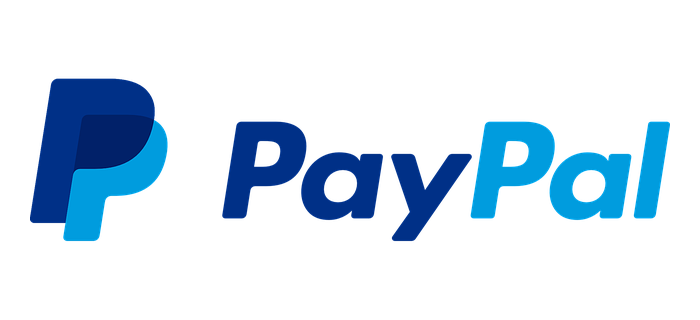
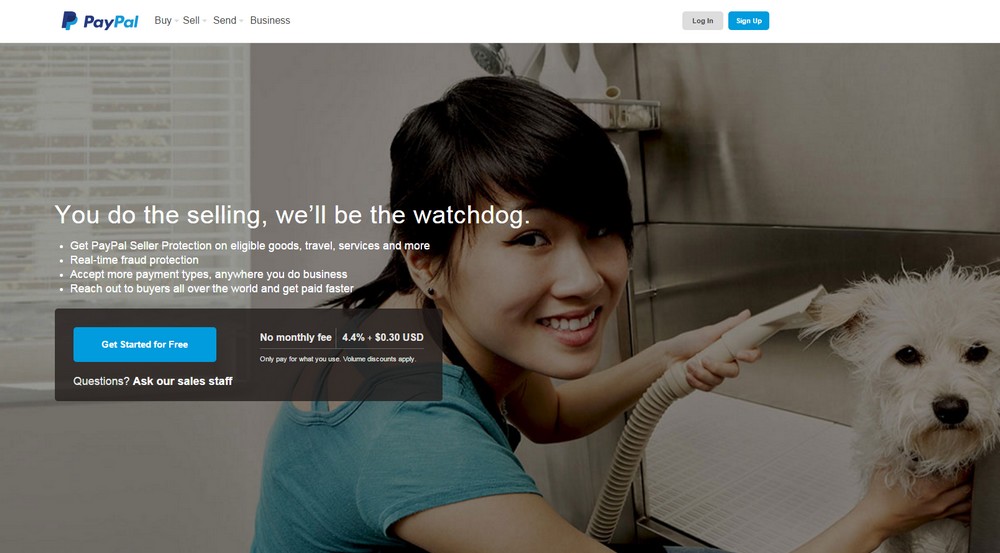
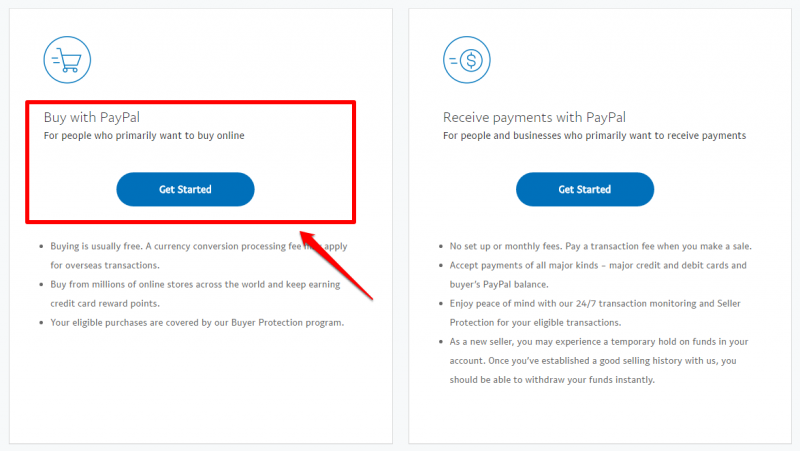
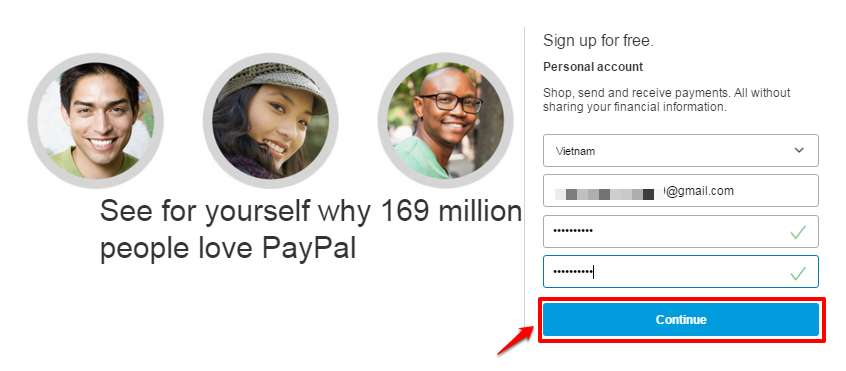
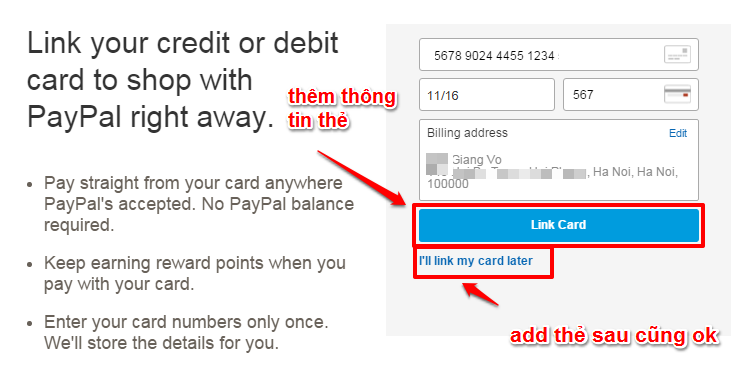
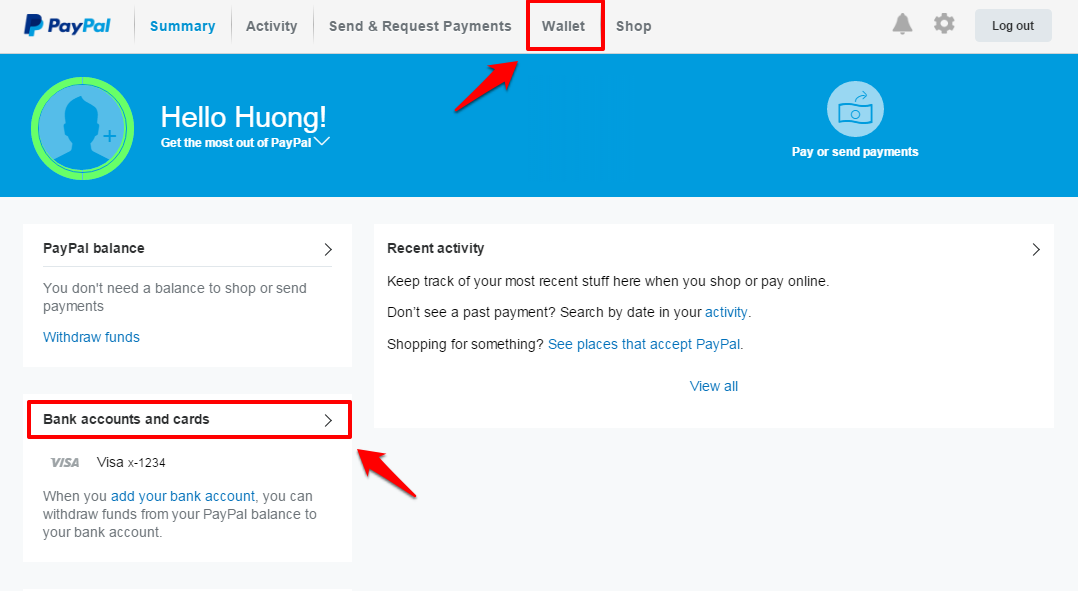
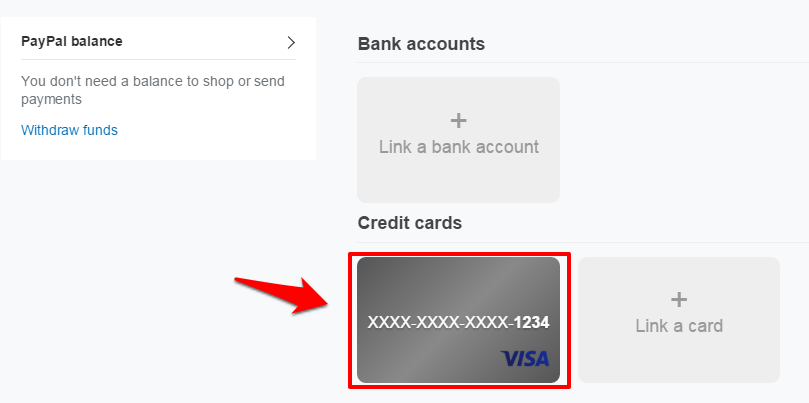
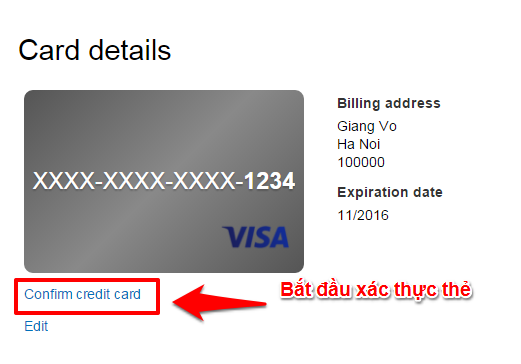
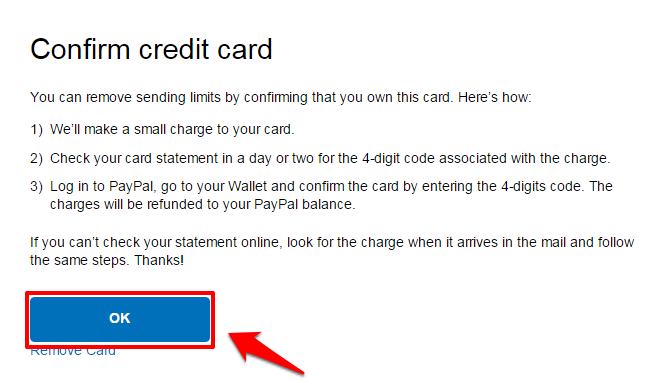
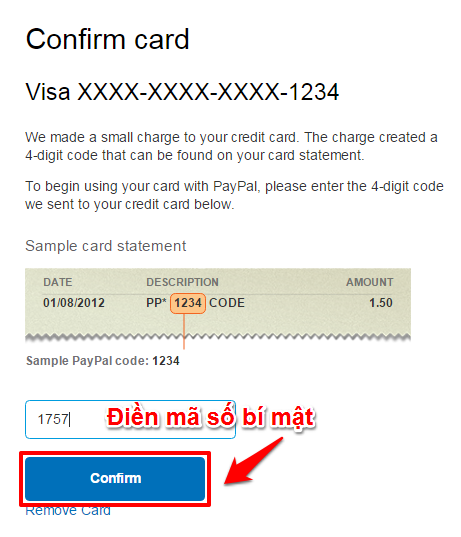
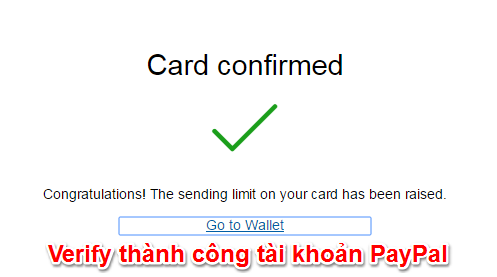
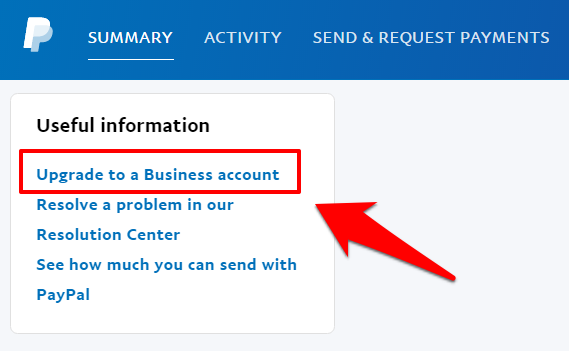
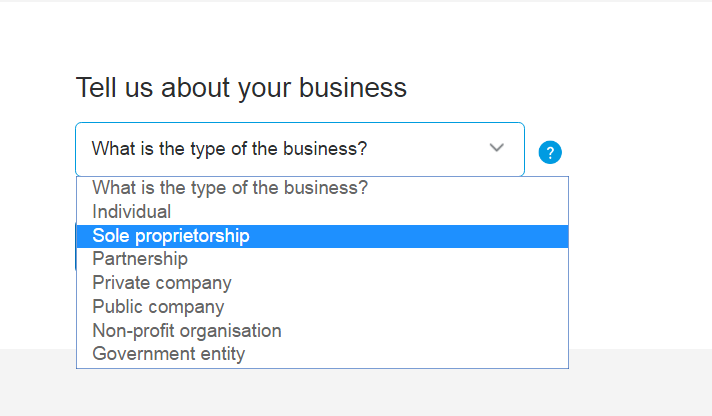
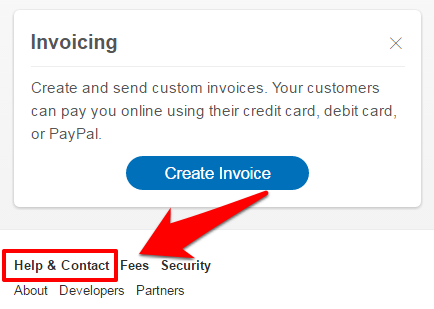

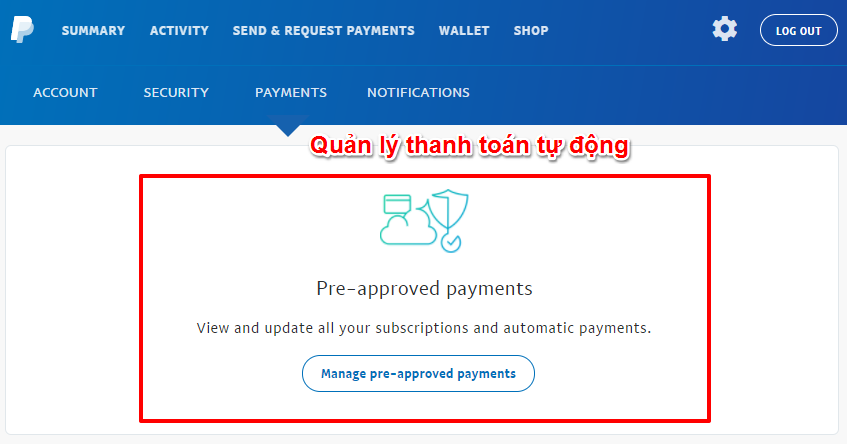
Ad ơi cho e hỏi chút ạ. Thẻ visa của e bị khóa liên kết paypal vì nhập mã code xác thực sai quá số lần. Bây giờ e muốn mở khóa thẻ để xác nhận lại thì làm sao ạ.
Bạn cần liên hệ với ngân hàng để họ mở thẻ cho nhé.
toi ko xác nhận đc email
cho minh hoi minh dung tai khoan quoc te la visa card debit de ket noi voi paypal duoc khong hay phai dung the visa credit
Cứ thẻ Visa với Master là kết nối được nha bạn, không cần phải Credit, Debit chơi luôn.
Bạn ơi cho m hỏi , mình lâp PP ở việt nam, giờ chuyển ra nước ngoài sống,
rồi một ngày đẹp troi nó khóa, và đòi up thong tin cá nhân. làm sao để đổi địa chỉ sang địa chỉ nước ngoài dc ạ?
Bạn ơi cho mình hỏi, Mình có chuyển tiền từ tài khoản paypal của mình về tài khoản ngân hàng ACB của mình. 14 ngày rồi mà tiền chưa về đến tk ngân hàng mà tk paypal đã trừ tiền rồi . MÌnh check bên ngân hàng thì ngta báo ko có lệnh nhận tiền nào từ paypal mà email cho paypal thì toàn là auto reply mail về quy trình rút tiền thôi mà k thấy gải quyết cụ thể case của mình. Mình mở paypal lâu rồi nhưng ít giao dịch, các giao dịch trước vẫn ok, tiền… Read more »
Tui cũng vậy 12 ngày rut về vcb ko bik sai chỗ nào
bạn ơi mình code quà gủi wa paypal rồi nhập ở đâu v bạn….
mình ở hải phòng mà phần đăng ký Postal code lại ko có hải phòng … phải làm sao
các anh ơi cho em hỏi, em nhận đc tiền từ 1 người nước ngoài 50$, phi 2,5$ còn 47,5 $ . Paypal hiện là ON HOLD, em ấn vào xem thì nó ghi Payments you’ve received are placed in your PayPal account’s pending balance for up to 21 days before they’re available.
Your payments can be instantly available in your PayPal account, once you’re an established seller with us. To qualify, you’ll need to meet 3 basic requirements.
Vậy làm sao để rút được ạ !
Bạn đới 21 ngày đi, chắc account mới lập nên bị vậy. Từ sau ok nhé.
A ơi, em đăng ký xong paypal còn bước xác nhận có gọi lên tổng đài lấy mã nhưng nhập vào lại báo lỗi mã không đúng, sau khi nhập lại 3 lần thì bị vô hiệu hóa thẻ với paypal. Bây giờ em muốn liên kết lại với thẻ đó thì phải làm sao ạ?
a ơi giờ làm sao để bật xác minh 2 bước đăng nhập paypal vậy ạ, e vào tab security thì chỉ
Password
Security questions
Customer service PIN
Stay logged in for faster purchases
Permissions you’ve given
Cookie preferences
ko có security key như các bài hướng dẫn nên e ko làm dc ạ ( giao diện nó khác qá
( giao diện nó khác qá
Không có bảo mật 2 lớp rồi bạn
vậy thì nguy hiểm quá a nhỉ, còn cài đặt bảo mật nào để phải cần1 bước nữa ngoài mật khẩu mới vào được không ạ
Anh ơi em đã đăng ký paypal thành công!
Tuy nhiên khi e mua hàng tại web online bên mỹ thi không thể thanh toan được, do địa chỉ bill nó mặc định ở mỹ, em cơ điền địa chỉ theo địa chỉ gửi hành ở bên mỹ nhưng nó cũng báo lỗi!
ANh hướng dẫn giúp em dc ko a!
PayPal VN không thanh toán được ở những trang như thế đâu bạn.
Mình đang muốn đăng ký tài khoản Paypal business để thanh toán trên web, test sandbox ok rồi, mình thấy nhiều bạn hướng dẫn chọn individual, vậy chỗ business name mình đặt tên cty được không các bạn? Vì để tên cá nhân nó không chuyên nghiệp lắm, nếu để tên cty có ảnh hưởng gì tới các vấn đề sau này không? Thanks https://canhme.com/wp-content/uploads/2016/01/Chon-loai-tai-khoan-PayPal.png
ad ơi mình phải đăng ký thẻ visa mới được à còn thẻ nội địa có lấy được tiền từ paylal không
Thẻ thanh toán quốc tế visa/master mới được bạn.
bạn ơi thẻ ghi nợ quốc tế mastercard của BIDV có được không nhỉ .phải dùng thẻ chính chủ thi mới xác minh tài khoản và nhân tiền được à bạn
Được nhé, thông tin thẻ phải trùng thông tin tài khoản PayPal mới được.
Admin ơi, cho em hỏi là em muốn rút tiền từ Paypal về tài khoản Tiên Phong Bank, em phải làm như thế nào ạ
Bạn click link Withdraw funds và làm theo hướng dẫn là được.
mình nhỡ bấm lấy code 2 lần thì có bị mất khoản phí 1,9$ ko bạn lần đầu dùng nên mình gà quá, cám ơn bạn
lần đầu dùng nên mình gà quá, cám ơn bạn
Thông tin tài khoản trang mua domain, host khác với thông tin acc Paypal thì có mua được không nhỉ?
Xin bạn trả giúp ý kiến theo địa chỉ mail nhé, rất cám ơn bạn
Bạn ơi cho hỏi tôi nhận được thông báo như sau : Hiểu là tôi có 1 khoản tiền $6.25 vào Paypal SPLENDID RESEARCH GmbH Ðến [email protected] 3 tháng 1 lúc 6:19 AM Sie haben $6,25 USD erhalten! Holen Sie sich Ihr Geld – es geht ganz schnell. Klicken Sie einfac.. PayPalâ„¢ Sie haben $6,25 USD erhalten! Holen Sie sich Ihr Geld – es geht ganz schnell. Klicken Sie einfach auf den Button. Zahlung annehmen Nehmen Sie Ihre $6,25 USD bis zum 26. Jan 2018 an, sonst geht das Geld zurück an den Absender. Hilfe-Center | Konfliktlösungen | Sicherheits-Center tôi… Read more »
Bạn cẩn thận kẻo bị dính lừa đảo nhé, không nhấn link bừa bãi trong email trừ khi ban thấy nó là tin tưởng.
Nếu cần đổi ngay pass đi kẻo mất tiền.
Mình đã verify thẻ vào tài khoản PayPal thành công.Nhưng sao khi mình mua themes trên Mythemshop nó vẫn báo lỗi Link a card to make an instant payment.Mà mình thêm thẻ vào vẫn không được.Bạn vui lòng hướng dẫn giùm với..
Chụp ảnh mô tả mình coi nhé.
Mình đã chụp ảnh gởi trong Email rồi Luân ơi.Hôm bữa giờ MyThemeShop nó giảm giá có 19$/themes mà mua ko được ko biết bị gì luôn.Giờ nó hết đợt KM rồi…Chán ghê
Ok mình thấy rồi
Anh ơi cho em hỏi khi verify tài khoản thì mình dùng thẻ credit hay debit anh? Em nhập mã thẻ vào nhưng không được chấp nhận. Thẻ của em là debit. Một số web hướng dẫn dùng thẻ debit nhưng đến khi nhập vào thì lại báo lỗi. Hix
Cám ơn anh
Thẻ Debit hay Credit đều ok hết bạn
mình cũng nhập thẻ visa debit mà toàn báo lỗi, chán thiệt , chắc phải ra ngân hàng bảo họ làm cho cái thẻ khác visa Prepaid
Prepaid hay bị các trang nước ngoài từ chối. Debit dùng mới ổn.
Thẻ bạn không dùng được online có khả năng do nhà mạng chưa kích hoạt thanh toán, liên hệ với họ check thử coi sao?